Cómo Crear una Historia en Facebook

Las historias de Facebook pueden ser muy divertidas de crear. Aquí te mostramos cómo puedes crear una historia en tu dispositivo Android y en tu computadora.
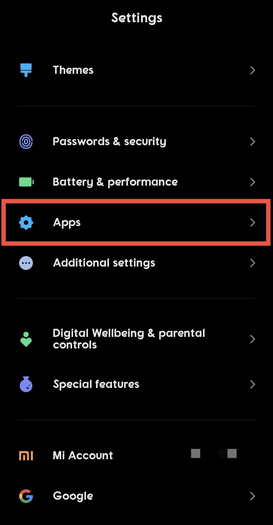
Los dispositivos Android se están actualizando en términos de capacidades de software y hardware, atendiendo a miles de requisitos de usuario sobre la marcha. El sistema operativo móvil repleto de funciones ha ayudado a los usuarios a ejecutar varias tareas personales y relacionadas con el trabajo sin problemas, con el apoyo de varias aplicaciones de PlayStore .
Sin embargo, más son las características; más es la carga en el dispositivo. Aunque los dispositivos Android de hoy en día tienen alrededor de 8 GB de RAM, un montón de aplicaciones preinstaladas, los procesos en segundo plano que se ejecutan permanentemente y el uso extravagante de los teléfonos Android aumentan el estrés en la memoria del dispositivo. Y este estrés puede ralentizar aún más el dispositivo, provocando una degradación del rendimiento, fallos de la aplicación, un tiempo de respuesta más lento, etc.
Mejores formas de borrar la RAM en dispositivos Android
Por lo tanto, debe limpiar regularmente la RAM del dispositivo solo para evitar problemas aleatorios. A continuación, le indicamos cómo puede limpiar la RAM en su teléfono Android:
1. Uso de una aplicación de limpieza de terceros: limpiador de teléfonos inteligentes
El limpiador de teléfonos inteligentes es una aplicación de utilidad que ayuda en la limpieza del almacenamiento y la optimización general del dispositivo y la mejora del rendimiento en teléfonos con sistema operativo Android. Incluye funciones como limpiador de basura, administrador de medios de WhatsApp , buscador de duplicados y un explorador de archivos integrado. Otra adición a estas características en el limpiador de teléfonos inteligentes es un amplificador de RAM de un toque. Este botón de un toque actúa como un limpiador y optimizador automático de RAM.
Tan pronto como un usuario lo toca, borra el caché del dispositivo junto con todos los registros temporales acumulados. También elimina los procesos en segundo plano innecesarios y, finalmente, limpia la RAM para un rendimiento más rápido y un tiempo de respuesta más fluido en su teléfono. Y es bastante sencillo acceder a él:
Paso 1: Abra el limpiador de teléfonos inteligentes
Paso 2: toca el botón RAM Booster en la parte superior de la pantalla.

Paso 3: disfruta usando tu teléfono Android en un estado de funcionamiento optimizado.
¡Descargue el limpiador de teléfonos inteligentes ahora!
2. ¿Cómo borrar la RAM en Android mediante la verificación del uso de memoria?
Para borrar la RAM del teléfono a través de la configuración incorporada, debe dirigirse a la función del administrador de aplicaciones y buscar aplicaciones que usen la mayor parte de la memoria de su teléfono. Siga las instrucciones a continuación en orden secuencial:
NOTA: Estos pasos y capturas de pantalla son del dispositivo Pocophone F1. Los dispositivos Android de otros fabricantes pueden tener etapas ligeramente diferentes; sin embargo, el proceso sigue siendo el mismo.
Paso 1: Abra la configuración del teléfono .
Paso 2: Desplácese hacia abajo y busque la opción Aplicaciones . Tócalo.

Paso 3: toca Administrar aplicaciones . Aquí encontrará una lista de aplicaciones instaladas en su teléfono.
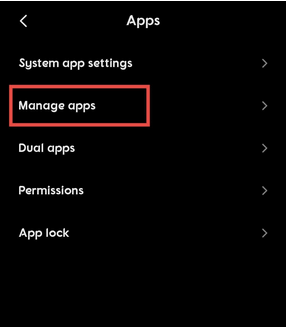
Paso 4: Ordene la lista por frecuencia de uso . En otros teléfonos, puede encontrar la opción, ordenar por uso máximo .
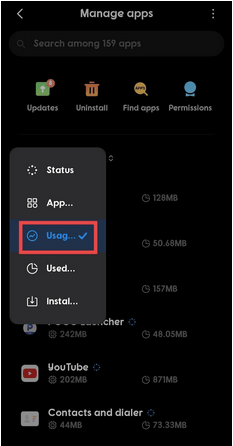
Paso 5: Ahora, en otros teléfonos, es posible que pueda enumerar las aplicaciones en orden descendente de uso máximo de memoria. Aquí, la lista también está ordenada por la frecuencia de uso. Aún así, busque el uso de memoria escrito justo debajo del nombre de la aplicación en la lista.
Paso 6: seleccione la aplicación con el uso máximo de memoria. Sin embargo, se recomienda que deje las aplicaciones integradas del sistema para que afecten el funcionamiento general del dispositivo.
Paso 7: supuestamente, tienes Gmail usando la memoria máxima. Simplemente tóquelo para obtener más detalles.
Paso 8: Aquí, busque la opción Forzar detención en la parte inferior de la pantalla. Esto eliminará instantáneamente todos los procesos que se asocian con Gmail.
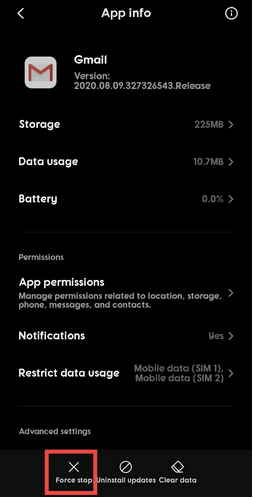
Paso 9: Repita el proceso para otras aplicaciones que usen memoria excesiva.
3. Elimine el malware de su teléfono Android (funciona con la versión Premium)
A veces, cuando un usuario abre la aplicación infectada con malware, esa aplicación en particular se carga en la memoria del teléfono, lo que pone una carga excesiva en la RAM y amenaza la seguridad de su teléfono.
Para eliminar el malware de un dispositivo Android , se debe tener una herramienta de terceros. Afortunadamente, puede tener un limpiador de teléfonos inteligentes con doble propósito, gracias a un montón de funciones. Una de las funciones de la aplicación incluye un módulo de protección contra malware , que escanea y detecta posibles rastros de malware en las aplicaciones del teléfono. Así es como puede usarlo:
Paso 1: Abra el limpiador de teléfonos inteligentes.
Paso 2: toca Protección contra malware .

Paso 3: toca Escanear ahora .
Paso 3: Deje que la función escanee todas las aplicaciones en busca de malware potencial.
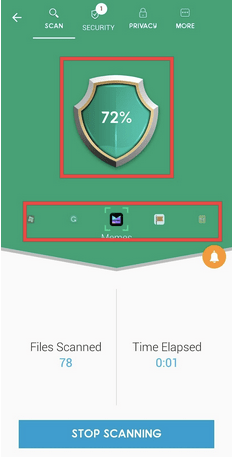
Paso 4: Elimine el malware del teléfono si encuentra alguno.
4. Deshabilitar animaciones
Las animaciones dan cuenta de la estética de la interfaz. Pero, también puso un poco de estrés en la RAM. Aunque a través de las opciones de desarrollador, puede desactivar estas animaciones; sin embargo, una vez desactivado, provocará cambios específicos en la apariencia de su teléfono o las animaciones o gráficos en la pantalla.
Pero antes de eso, debe saber cómo habilitar las opciones de desarrollador en teléfonos Android .
Ahora deshabilitemos las animaciones:
Paso 1: Dirígete a Configuración .
Paso 2: Desplácese hacia abajo para encontrar Configuración adicional . En muchos teléfonos, puede encontrar una opción directa para Opciones de desarrollador en el menú Configuración.
Paso 3: Abra las Opciones de desarrollador.
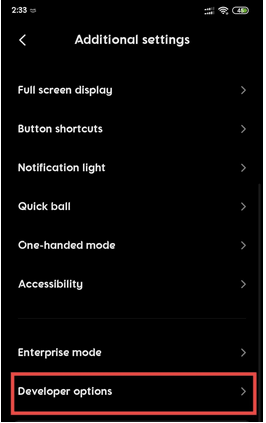
Paso 4: Desplácese hacia abajo en las opciones de desarrollador y busque la Escala de duración del animador .
Paso 5: desactiva las animaciones.
5. No use fondos de pantalla en vivo
No hay una configuración para deshabilitar los fondos de pantalla en vivo, pero solo se recomienda que los usuarios no coloquen fondos de pantalla en vivo, ya que tienden a ejercer más presión sobre la RAM. También agota las baterías mucho antes y, por lo tanto, tampoco es adecuado para un rendimiento óptimo del dispositivo.
Esta es también una forma de no borrar con precisión, pero ahorrar algo de RAM para un mejor rendimiento del mejor rendimiento de los teléfonos Android.
Veredicto
Para obtener los mejores resultados, le recomendamos que utilice un limpiador de teléfonos inteligentes, ya que lo ayudará a obtener una mejora completa en la velocidad y el tiempo de respuesta del teléfono. Con una calificación de 4.3 en Play Store y más de un millón de descargas, lo dice todo sobre la credibilidad de la aplicación. Varias funciones útiles en el limpiador de teléfonos inteligentes lo ayudan a monitorear el almacenamiento bastante bien y al mismo tiempo limpian la RAM para obtener mejores resultados de optimización.
Las historias de Facebook pueden ser muy divertidas de crear. Aquí te mostramos cómo puedes crear una historia en tu dispositivo Android y en tu computadora.
Aprende a desactivar los molestos videos que se reproducen automáticamente en Google Chrome y Mozilla Firefox con este tutorial.
Resuelve el problema en el que la Samsung Galaxy Tab S8 está atascada en una pantalla negra y no se enciende.
Lee ahora para aprender a borrar música y videos de Amazon Fire y tabletas Fire HD para liberar espacio, desordenar o mejorar el rendimiento.
Un tutorial que muestra dos soluciones sobre cómo evitar permanentemente que las aplicaciones se inicien al arrancar en tu dispositivo Android.
Este tutorial te muestra cómo reenviar un mensaje de texto desde un dispositivo Android usando la aplicación de Mensajería de Google.
Cómo habilitar o deshabilitar las funciones de corrección ortográfica en el sistema operativo Android.
¿Te preguntas si puedes usar ese cargador de otro dispositivo con tu teléfono o tablet? Esta publicación informativa tiene algunas respuestas para ti.
Cuando Samsung presentó su nueva línea de tabletas insignia, había mucho por lo que emocionarse. No solo el Galaxy Tab S9 y S9+ traen las mejoras esperadas, sino que Samsung también introdujo el Galaxy Tab S9 Ultra.
¿Te encanta leer libros electrónicos en las tabletas Amazon Kindle Fire? Aprende cómo agregar notas y resaltar texto en un libro en Kindle Fire.






